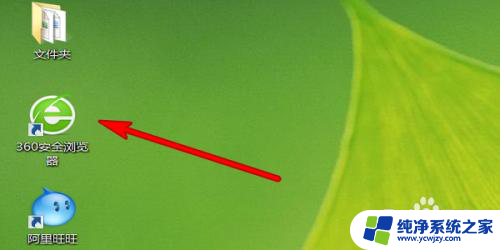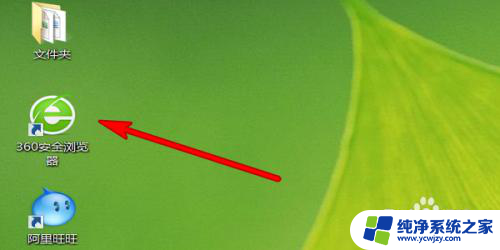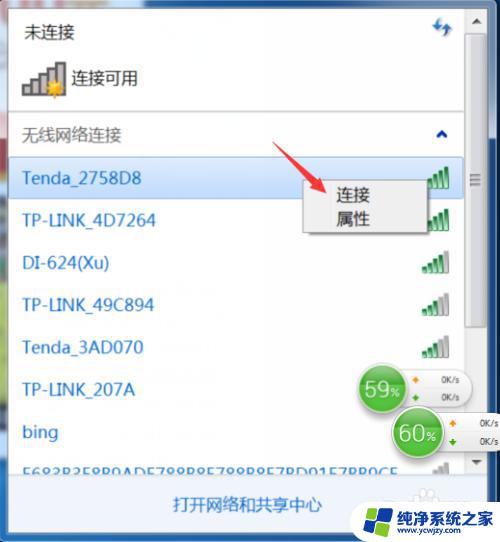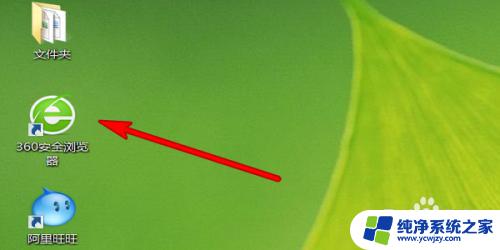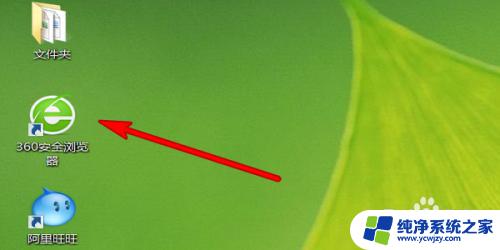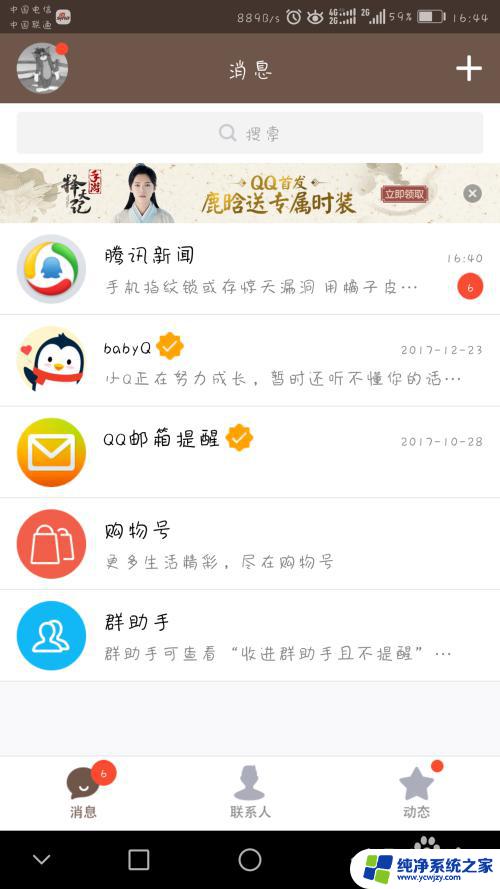网络如何修改密码 无线网络密码修改步骤
更新时间:2024-01-01 09:56:54作者:xiaoliu
在如今数字化的时代,网络已经成为人们生活中不可或缺的一部分,随着无线网络的普及,我们可以随时随地与世界保持联系,获取各种信息。随之而来的是网络安全问题的日益突出。为了保护个人隐私和信息安全,我们经常需要修改网络密码。究竟如何修改无线网络密码呢?接下来我们将详细介绍无线网络密码修改的步骤,以帮助您更好地保护个人信息和网络安全。
操作方法:
1.打开电脑上的浏览器。
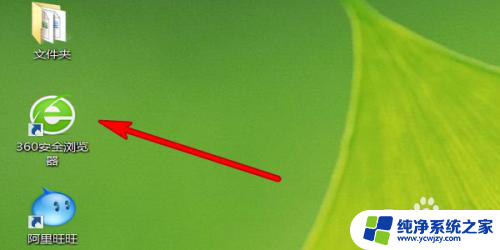
2.在地址框输入无线路由默认地址,点击跳转。
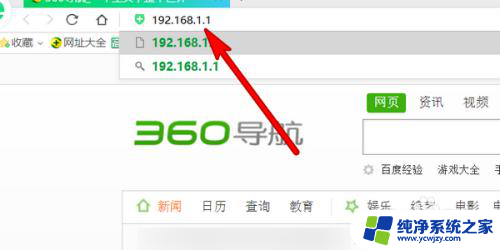
3.进入无线路设置管理界面,选择无线安全设置。
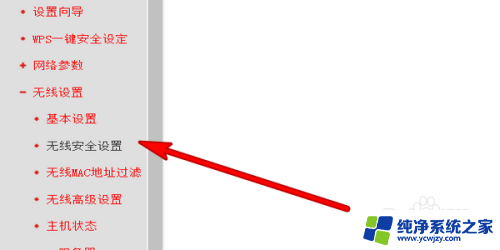
4.在右边的界面去修改密码即可。
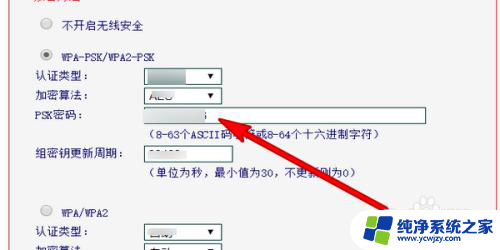
5.修改完成点击界面底部的选项保存。
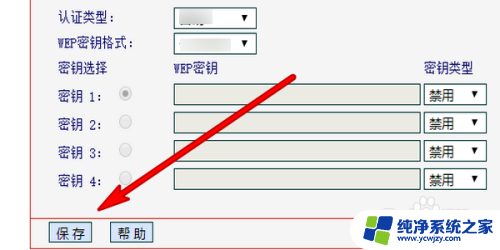
6.在手机上打开浏览器,搜索无线路由默认管理地址。
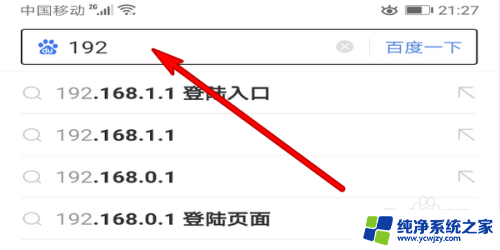
7.这样也可以打开路由管理界面,然后在无线安全设置里面进行密码修改。点击保存即可。
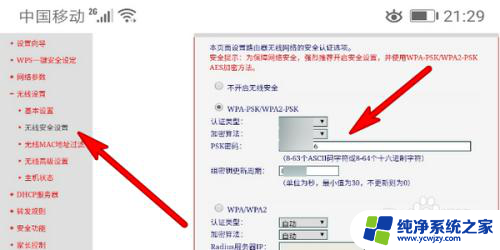
以上就是修改密码的全部内容,如果你遇到这种问题,可以尝试按照以上方法解决,希望对大家有所帮助。